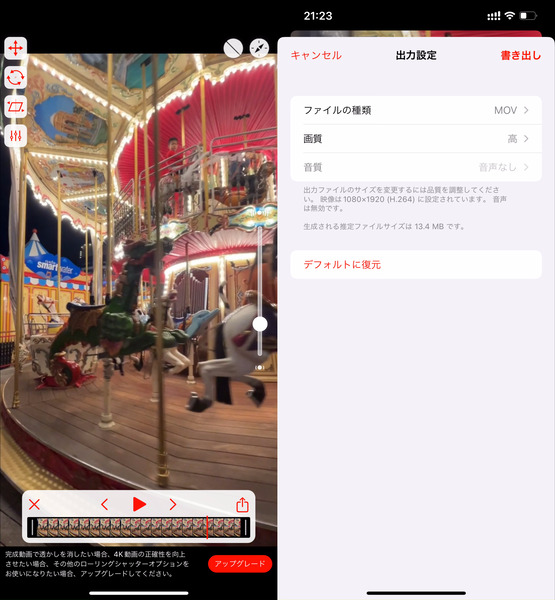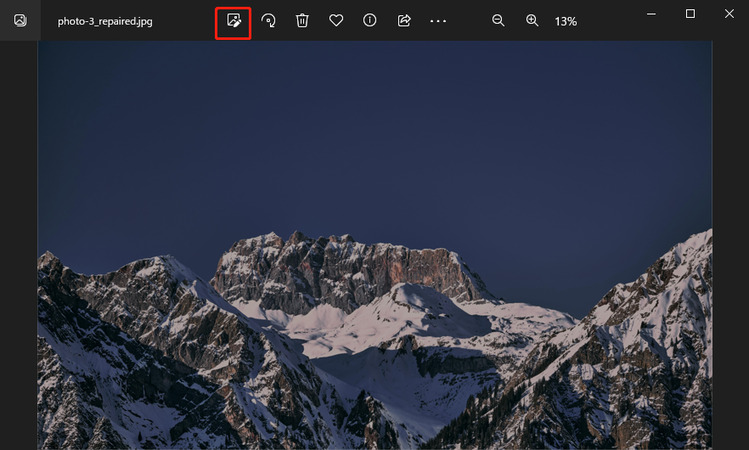写真撮影をするときに逆光になってしまい、被写体に影ができてうまく映らなくなることがあります。取り直しができない場合、写真を加工することで状態の改善ができます。当記事では、iPhoneやパソコンで逆光写真を加工する方法について詳しく紹介します。逆光写真を綺麗に補正できるようになるので、ぜひ参考にご覧ください。
逆光写真とは?
逆光写真とは、被写体の背後から差す光によって暗くなる写真を指します。屋外で写真撮影をする場合、太陽光によって逆光写真になることが多いです。太陽は時間帯によって角度を変えるため、写真撮影するタイミングが悪いと逆光になってしまいます。屋内であっても、強い光が背後にあると逆光になる可能性が高いです。
そのため写真撮影をするときは、被写体と光の位置を考慮するようにしましょう。
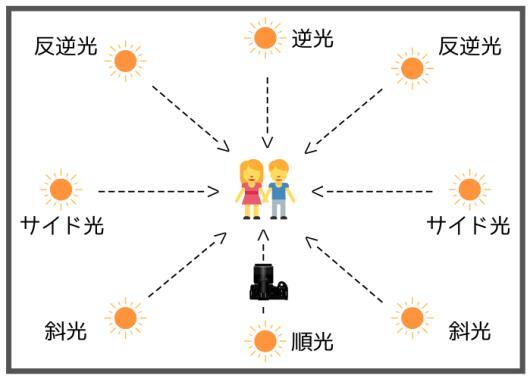
パソコンで逆光写真を補正する方法
こちらでは、パソコンで逆光写真を補正する方法についていくつか紹介します。
普段からパソコン作業をすることが多い方は、ぜひチェックしてください。
方法1:Photoshopで逆光写真を補正する
Adobe社が提供している画像編集ソフト「Photoshop」を使って、逆光写真を補正することがあります。Photoshopは月額制のサブスクリプションですが、デザイン作業をしている方なら利用する価値は十分にあるでしょう。Photoshopで逆光写真を補正するときは、以下の手順でおこなってください。
補正する写真を開く
「イメージ」メニューから「色調補正」、「明るさ・コントラスト...」を選択く

「明るさ:70」に設定

「レベル補正」機能を利用することで、逆光写真を補正することもできます。
Photoshopは画像編集の豊富な機能が搭載されているため、ぜひ試してください。
方法2:AI技術を活用したツールで逆光写真を色補正する
当サイトが推奨している「 4DDiG File Repair 」を利用することで、AI技術を活用しながら逆光写真を色補正できます。逆光写真だけでなく、 ぼやけた写真 や 露出オーバーの写真 など全ての問題を解決できます。 破損ファイルの修復 や高画質化など優れた機能が豊富にあるため、手間をかけずに逆光写真を補正したいときはぜひ利用してみましょう。
-
4DDiG File Repairを起動します。左側のメニューバーの「AI高画質化」タブをクリックします。次に、「写真高画質化」を選択し、その下にある「今すぐ開始」ボタンをクリックします。

-
「写真を追加する」ボタンをクリックして、高画質化したい写真を追加します。

-
AIモデルを選択し、解像度を調整した後、「今すぐ高画質化」ボタンをクリックすると、ソフトウェアが高画質化を開始します。高画質化処理が完了したら、プレビューで元の写真と高画質化された写真を比較します。
- 一般モデル:自然風景、建物、動物など、あらゆるタイプの画像に対応します。明るさ、コントラスト、カラーバランスを調整し、細部を鮮明にし、一般的な欠陥を減らすことで、全体的な画質を向上させることに重点を置いています。
- ノイズ除去モデル:低照度条件や高ISO設定において、画像のノイズを低減し、粒状感や色の歪みなどの不要なアーティファクトを除去するために特別に設計されています。夜景、室内写真、ノイズの多い画像に最適です。
- 顔専用モデル:ポートレート、グループショット、顔の明瞭さと表情が重要なあらゆる画像に最適です。写真を自動的に美化し、細部を強化し、肌色を滑らかにすることができます。、

-
右下の「すべてのエクスポートする」をクリックすると、高画質化した写真がパソコンに保存されます。

方法3:オンラインサイトで逆光写真を明るく補正する
インターネットにある オンラインサイト を利用することで、逆光写真を明るく補正できます。逆光写真の画像ファイルをアップロードするだけなので、手間なく補正可能です。DataChefでは、逆光補正だけでなくフィルターや特殊な変換、色の変更などができます。画像編集ソフトの導入が面倒な方は、逆光写真を補正できるオンラインサイトを利用してみましょう。
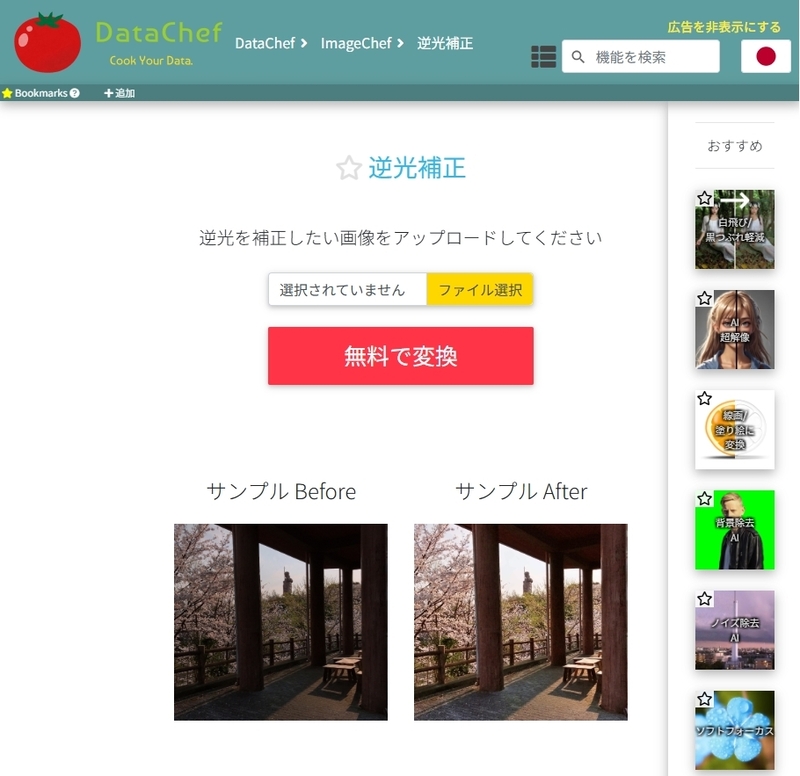
iPhoneで逆光写真を補正する方法
こちらでは、iPhoneで逆光写真を補正する方法について説明します。iPhoneの補正技術は年々アップデートされており、初心者でもクオリティの高い画像に仕上げられます。いくつかの方法を紹介するので、ぜひ参考にご覧ください。
方法1:iPhone写真アプリの「編集」機能で自動的に補正する
iPhoneに標準搭載されている写真アプリを利用すれば、編集機能から逆光写真を自動的に補正できます。iPhone写真アプリを使った自動補正をするときは、以下の手順でおこなってください。
補正する写真を選択して、画面右上の「編集」をタップく
「ブリリアンス」もしくは「シャドウ」をタップ

パソコンの画像編集に比べて手間が少ないため、初心者でも簡単です。「ブリリアンス」と「シャドウ」を組み合わせることもできるので、写真の状態をチェックしながら試してみると良いでしょう。
方法2:編集アプリで逆光写真を直す
iPhoneにインストールできる画像編集アプリを利用することで、逆光写真を直す方法もあります。代表的な画像編集アプリ2つを説明するので、ぜひチェックしてください。
アプリ1:Googleフォト
Googleフォトは、Googleアカウントがあれば誰でも利用できるクラウドストレージサービスです。画像・動画を保存する役割がありますが、編集機能も搭載されています。補正したい写真を選択し、編集アイコンをタップすれば編集を加えられます。AI機能も搭載されているため、高度な画像編集を簡単におこなうことが可能です。
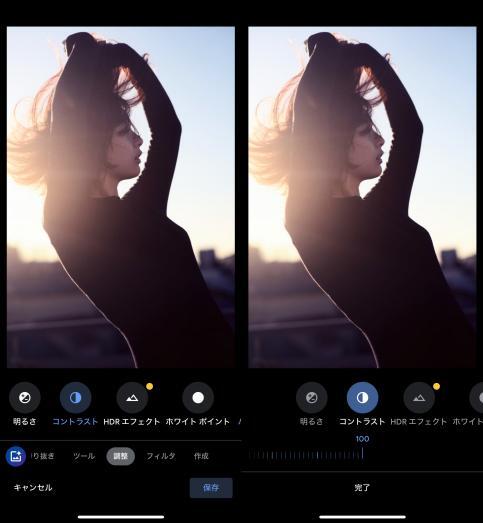
アプリ2:YouCam Enhance
YouCam Enhanceは、ピントのシャープ化、ノイズの除去、色の鮮明化、解像度の向上、アップスケーリングなどができるアプリです。AIと機械学習技術を活用しており、写真や画像を高品質な状態にできます。操作もシンプルでわかりやすいため、プロのような写真をワンタップで作成可能です。
逆光写真を避けるための撮影ヒント
逆光写真を撮影しないようにするには、光の向きに気をつける必要があります。光が被写体の背後にあると暗くなってしまうため、光が正面にある状態で撮影することが大切です。カメラやスマートフォンには露出補正機能があるので、どうしても逆光を防ぐことができないときは利用をおすすめします。そのため光と被写体の位置に気をつけながら、写真撮影をおこなうようにしましょう。
さいごに
今回は、iPhoneやパソコンで逆光写真を加工する方法について詳しく紹介しました。逆光写真とは、被写体の背後から差す光によって暗くなる状態を指します。iPhoneやパソコンのソフトやアプリを利用すれば、逆光写真も簡単に補正できます。
もし逆光補正だけでなく画像の高画質化も求めるなら、当サイトが推奨している「 4DDiG File Repair 」をぜひ利用してください。


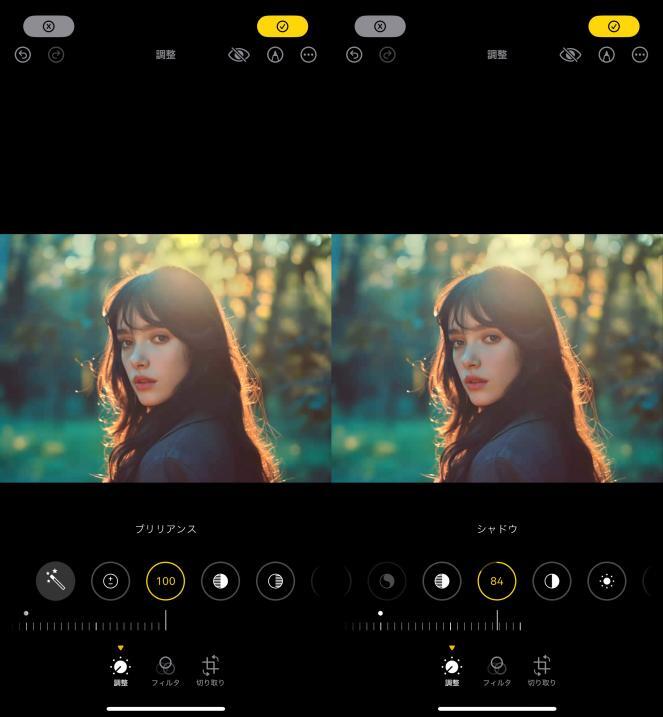
 ChatGPT
ChatGPT
 Google AI モード
Google AI モード
 Perplexity
Perplexity
 Grok
Grok